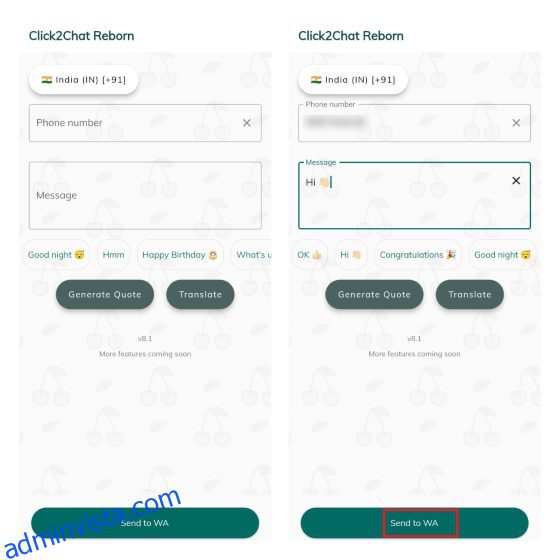Visste du att du kan skicka WhatsApp-meddelanden utan att spara personens nummer? Ja, du läste rätt. Du behöver inte nödvändigtvis spara mottagarens nummer i din kontaktlista för att initiera en WhatsApp-konversation med dem. Här är fyra enkla sätt att skicka WhatsApp-meddelanden utan att lägga till en kontakt.
Innehållsförteckning
Skicka WhatsApp-meddelande utan att lägga till kontakt (2022)
I den här guiden har vi förklarat olika metoder du kan använda för att skicka WhatsApp-meddelanden utan att spara ett telefonnummer på Android, iPhone och skrivbord. Använd tabellen nedan för att gå till metoden
Innehållsförteckning
Använd Click2Chat för att skicka meddelanden till osparade WhatsApp-kontakter på Android
Det enklaste sättet att texta osparade WhatsApp-nummer är att använda en tredjepartsapplikation för att anropa chattfönstret. Även om det finns många applikationer som tjänar detta syfte, är en sådan app som vi rekommenderar Click2Chat. Följ stegen nedan för att snabbt skicka ett WhatsApp-meddelande utan att spara ett telefonnummer med Click2Chat:
1. Installera Click2Chat från Play Butik (gratis). När appen öppnas anger du telefonnumret i textrutan och lägger till din text i meddelanderutan. Du kan också välja att använda ett av textförslagen eller till och med generera ett slumpmässigt citat. När du är klar trycker du på ”Skicka till WA”.
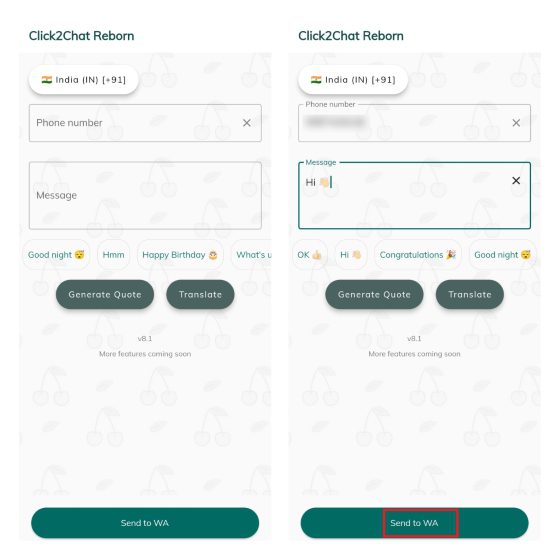
2. Strax efter att du tryckt på knappen kommer du att se en prompt om appbekräftelse. Välj WhatsApp och Click2Chat omdirigerar dig automatiskt till personens chattruta tillsammans med meddelandet du skrev. Tänk på att ditt meddelande inte automatiskt skickas hit. Du måste trycka på knappen Skicka på WhatsApp för att starta konversationen.
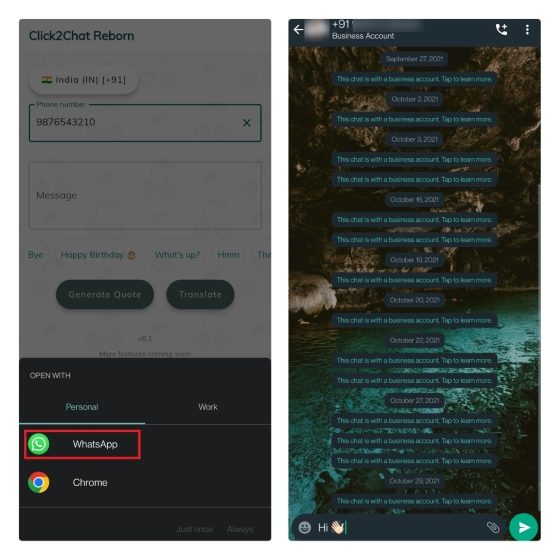
Använd korta WhatsApp-länkar för att skicka meddelande utan att spara nummer
Ett annat sätt att skicka meddelanden till osparade WhatsApp-nummer är genom WhatsApps API. För att komma igång, klistra in följande adress i adressfältet och ersätt ”X” med telefonnumret. Här hänvisar den förifyllda ”91” till landskoden. Om du vill skicka sms till någon utanför Indien på WhatsApp, glöm inte att ändra landskoden också.
https://wa.me/91XXXXXXXXXX
Efter att ha klistrat in webbadressen med telefonnumret du vill skicka ett meddelande till, tryck på ”Fortsätt till chatt”. Webbplatsen kommer att omdirigera dig till personens WhatsApp-chattbox, och du kan nu skicka ett meddelande.
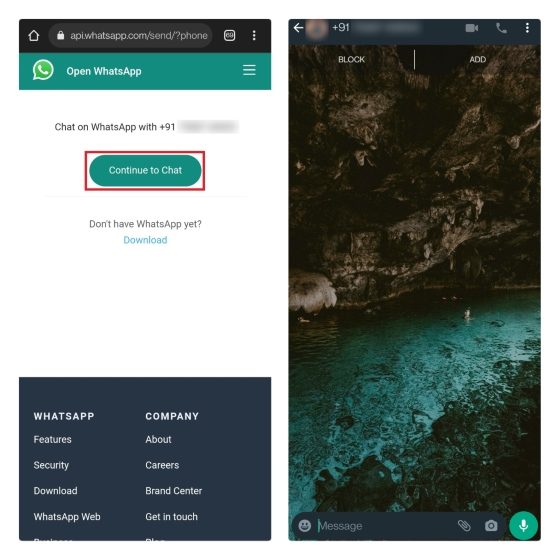
Skicka WhatsApp-meddelanden utan att lägga till kontakt på skrivbordet
Du kan använda WhatsApp API för att starta en ny konversation på WhatsApp Web eller Desktop också. Följ stegen nedan för att komma igång:
1. Klistra in följande adress i webbläsarens adressfält och ersätt alla ”X” med mottagarens telefonnummer. Som nämnts ovan, se till att ändra den förifyllda ”91” landskoden om du vill skicka meddelanden till någon utanför Indien. Klicka på knappen ”Fortsätt till chatt” för att komma åt konversationsfönstret.
https://wa.me/91XXXXXXXXXX
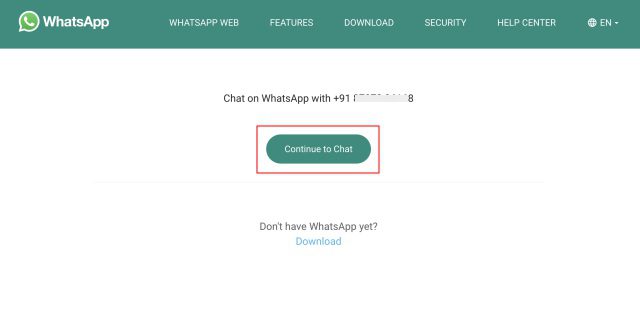
2. Från bekräftelseprompten som visas nu, klicka på ”Öppna” för att öppna chattfönstret på WhatsApp Desktop. Om du har installerat WhatsApp Desktop kommer webbläsaren att omdirigera dig till skrivbordsappen.
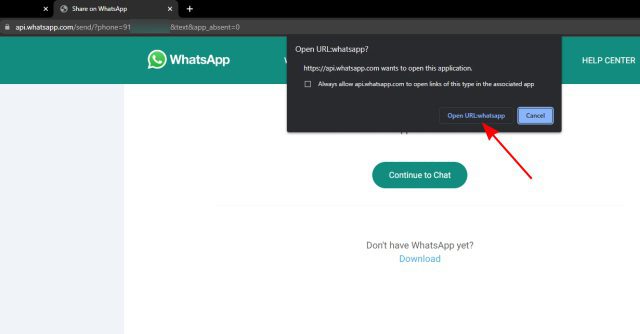
3. Om du inte är en WhatsApp Desktop-användare kan du klicka på alternativet ”använd WhatsApp Web” för att fortsätta på webbversionen.
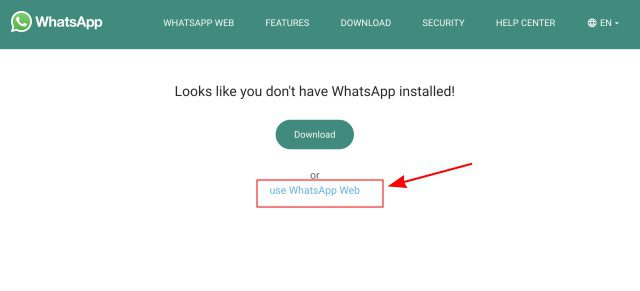
Använd Siri-genvägar för att skicka WhatsApp-meddelanden från iPhone
Om du är en iPhone-användare kan du också lita på en snygg Siri-genväg för att enkelt sms:a osparade WhatsApp-nummer. Om du inte har appen Genvägar ännu kan du ladda ner den från App Store (gratis). Följ sedan stegen nedan:
1. Besök den här länken på din iPhone och tryck på ”Lägg till genväg” för att ladda ner och installera genvägen ”WhatsApp To Non Contact” Siri. Du behöver inte göra mycket efteråt eftersom genvägen kommer att installeras automatiskt.
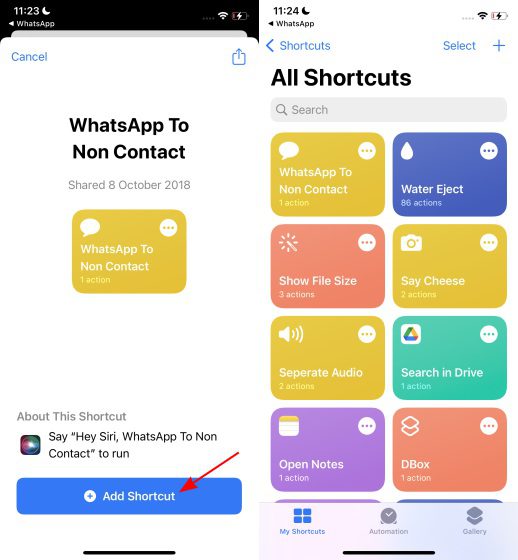
3. I genvägsappen trycker du på genvägen för att köra den från avsnittet ”Mina genvägar”. Alternativt kan du också använda Siri och säga ”Kör WhatsApp till icke-kontakt genväg” för att komma åt samma popup-alternativ för att ange mottagarens telefonnummer.
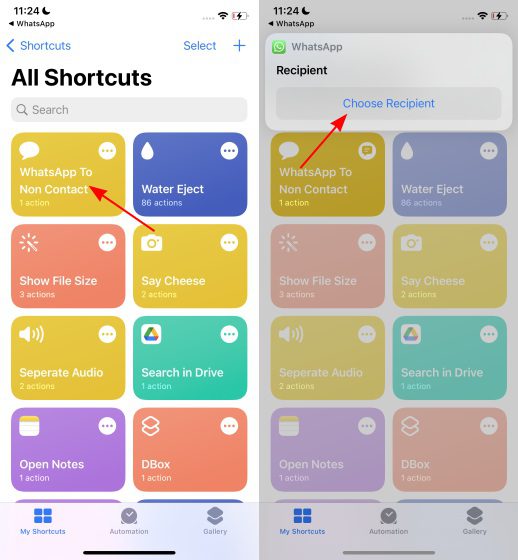
4. Ange kontaktnumret i genvägen tillsammans med landskoden och tryck på ”Klar” i det övre högra hörnet. Sedan kommer du att få ett sekretessmeddelande som frågar dig om du vill tillåta genvägen för att komma åt WhatsApp. Tryck på ”Tillåt” i detta meddelande.
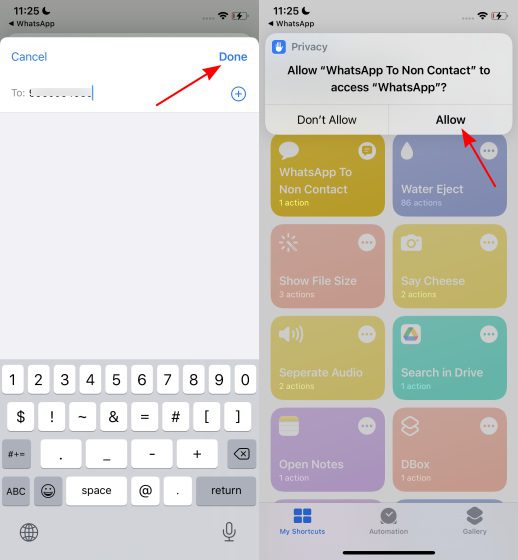
5. Slutligen kommer Siri-genvägen att omdirigera dig till WhatsApp-konversationsfönstret för att skicka ett meddelande till den osparade kontakten. Lätt, eller hur?
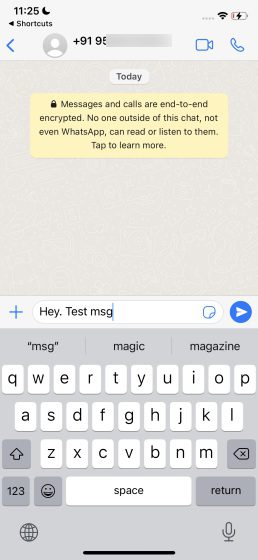
Skicka enkelt meddelanden till osparade WhatsApp-nummer
Så det är tre sätt att skicka WhatsApp-meddelanden utan att spara personens kontaktnummer. Om du letade efter ett sätt att texta osparade WhatsApp-nummer hoppas vi att du tyckte att den här handledningen var användbar. Glöm inte att kolla in vår kompletta lista över de bästa WhatsApp-tipsen och tricken för fler sådana förslag.